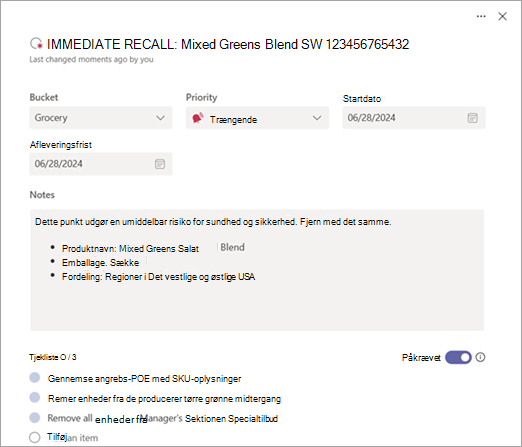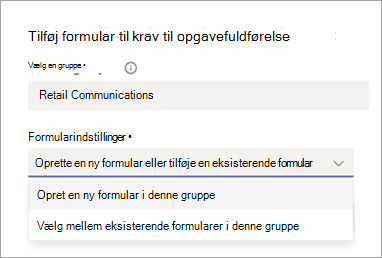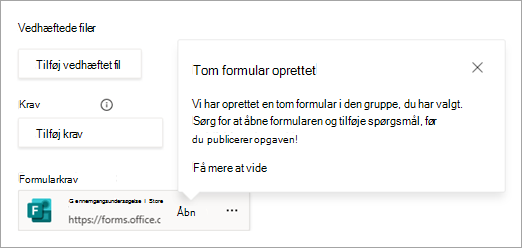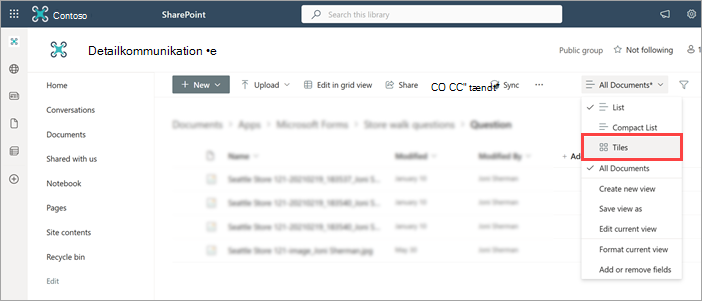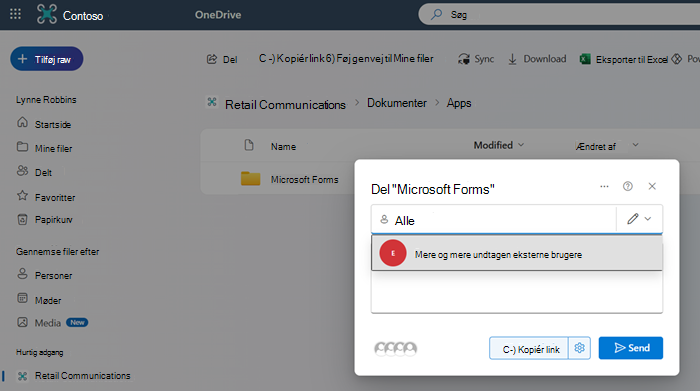Med opgavepublicering i Microsoft Teams kan driftsledere og andre virksomhedsledere centralt definere opgaver og distribuere dem til de teams på tværs af organisationen, der skal udføre arbejdet. Du opretter en liste på udgivelsessiden i Planner-appen, føjer opgaver til den og publicerer derefter listen til de teams (placeringer), du vælger.Fuldførelseskrav kan føjes til opgaver som en del af opgavepublicering. Fuldførelseskrav giver dig mulighed for at gennemtvinge visse handlinger som forudsætninger for opgavefuldførelse, så en opgave ikke kan markeres som fuldført, medmindre disse handlinger først fuldføres. Dette øger klarheden og førstegangsfuldførelsen for frontlinjeledere og medarbejdere. Det hjælper også med at forhindre, at opgaver markeres forkert som fuldførte, før alle de nødvendige trin er fuldført.Tre typer af fuldførelseskrav er tilgængelige i opgavepublicering: tjeklistekrav, formularkrav og godkendelseskrav.
Du kan anvende et eller flere fuldførelseskrav til en opgave, når du tilføjer eller redigerer opgaver på en opgaveliste, der kan publiceres. Når den pågældende opgave publiceres, skal opgavemodtagere fuldføre alle fuldførelseskrav for opgaven, før de kan markere den som fuldført. Opgavemodtagere kan fuldføre fuldførelseskravene ved hjælp af Planner-appen i Teams på computer, web eller mobil.Denne funktionalitet hjælper med at give ro i sindet for både medarbejdere og virksomhedsledere, at de rigtige trin blev gennemført, før opgaven blev markeret som fuldført
Denne artikel indeholder
Angiv et krav til tjekliste
Når du angiver et krav til tjekliste, skal opgavemodtagere udfylde alle elementer på tjeklisten, før de kan markere opgaven som fuldført.
-
Vælg opgavetitlen på opgavelisten for at åbne opgaven.
-
Tilføj dine elementer under Checklist. Du kan tilføje op til 20 elementer.
-
Slå til/fra-knappen Påkrævet til.
Bemærk!: Til/fra-knappen Påkrævet er skjult, hvis opgaven ikke har nogen tjeklisteelementer.
Oplevelse for modtagerteam
Når en bruger i modtagerteamet – typisk en frontlinjearbejder eller chef – åbner opgaven, får vedkommende vist tjeklistens elementer med en indikation af, at tjeklistens elementer er påkrævede. De kan ikke markere opgaven som fuldført, før alle tjeklisteelementer er markeret som fuldført. Når alle krav er opfyldt, kan alle frontlinjemedarbejdere markere opgaven som fuldført.
Tilføj et formularkrav
Du kan føje op til to formularer til en opgave, som opgavemodtagere skal udfylde, før de kan markere en opgave som fuldført. Du kan oprette en ny formular eller bruge en formular, der tidligere er oprettet via opgavepublicering.Denne funktion drives af Microsoft Forms og giver dig mulighed for at indsamle oplysninger fra dine teams uden at skulle kontakte hver enkelt placering individuelt.
-
Vælg opgavetitlen på opgavelisten for at åbne opgaven.
-
Under Krav skal du vælge Obligatorisk formular.
-
Vælg en gruppe under Vælg en gruppe. Medlemmer af denne gruppe vil kunne få vist formularsvar. Sørg for at vælge en gruppe, der indeholder de personer, du vil dele formularsvar med.
-
Under Formularindstillinger skal du vælge, om du vil oprette en ny formular eller bruge en eksisterende formular i gruppen.
Vigtigt!: Hvis du vælger Vælg mellem eksisterende formularer i denne gruppe, kan du vælge mellem formularerne i den gruppe, der tidligere blev oprettet via denne formularkravsfunktion. Dit valg er begrænset til formularer, der er oprettet i gruppen via denne funktion, fordi formularen skal oprettes med visse automatiske konfigurationer for at fungere som forventet, hvilket ikke er muligt for formularer, der er oprettet på andre måder.
-
Hvis du opretter en ny formular
-
Under Tekst, der skal vises på opgave skal du skrive et navn til formularen og derefter vælge Opret og føj til opgave.
-
Der oprettes og føjes en ny tom formular til opgaven. Vælg Åbn for at åbne formularen, og føj derefter dine spørgsmål til den.
Bemærkninger!:
-
Medtag et spørgsmål, der identificerer teamets placering, f.eks. butikkens nummer, så du kan matche svaret med placeringen.
-
Sørg for, at formularindstillingerne giver svarpersonerne mulighed for at redigere deres svar.
-
Hvis du bruger en eksisterende formular
-
Under Vælg en eksisterende formular, der skal tilføjes skal du søge efter og vælge den formular, du vil tilføje.
-
Skriv et navn til formularen under Tekst, der skal vises på opgave, og vælg derefter Føj til opgave.
-
Få vist formularsvar
Når du publicerer opgavelisten, skal du få vist formularsvar fra opgavemodtagere.
Åbn formularen, og gå til fanen Svar . Her kan du gøre følgende:
-
Se oversigtsoplysninger om din formular og svar.
-
Vælg Vis resultater for at få vist svaroplysninger for hver svarperson.
-
Vælg Flere detaljer under hvert spørgsmål for at se navnet på hver svarperson og deres svar.
-
Vælg Åbn i Excel for at få vist svar i en Excel-projektmappe. Projektmappen indeholder et øjebliksbillede af de aktuelle svardata.
Tip!: Når du får vist svar i Excel, skal du sortere efter fuldført eller ændret dato (eller efter id og derefter dato for fuldførelser eller ændringer) for at gennemse de seneste svar fra hver placering. I nogle tilfælde kan en placering sende mere end ét svar.
Du kan få mere at vide under Kontrollér og del dine formularresultater.
Formularsvar med overførte filer
Hvis formularen indeholder et eller flere spørgsmål til filoverførsel, kan du få vist de uploadede billeder ét ad gangen fra fanen Svar , som beskrevet tidligere. Hvis du vil, kan du også få adgang til den mappe, hvor filerne uploades. Uploadede filer gemmes under SharePoint-filerne i udgivelsesteamet.
SharePoint-mapperne oprettes, når den første fil uploades som en del af en indsendelse af formularsvar.Når den første indsendelse af filoverførsel modtages, vil teamets dokumentbibliotek indeholde mappen Apps. I den indeholder en Microsoft Forms-mappe en mappe med navnet på formularen. I denne mappe er der en mappe til hvert spørgsmål i formularen, der har overført filer.Hvis du f.eks. har tilføjet en formular med navnet "Gem åbning af undersøgelse", der indeholder tre spørgsmål om filoverførsel, er de overførte filer i følgende mapper for gruppen i SharePoint:
-
Documents\Apps\Microsoft Forms\Store opening survey\Question
-
Documents\Apps\Microsoft Forms\Store opening survey\Question 1
-
Documents\Apps\Microsoft Forms\Store opening survey\Question 2
Hvert overført filnavn indeholder teamnavnet, hvor opgaven er placeret, det oprindelige billednavn og det viste navn på den brugerkonto, der overførte filen og sendte formularen.Filnavnet på det billede, der er uploadet af Joni Sherman på vegne af Seattle Store 121-teamet, er f.eks. Seattle Store 121-20210219_183537_Joni Sherman.jpg.Hvis du vil se miniaturebilleder i stedet for en liste over billederne, skal du gå til Alle dokumenter > felter.
(Valgfrit) Hjælp modtagerteams med at se deres uploadede billeder
Der kan være tilfælde, hvor et medlem af teamet har fuldført undersøgelsen, og en leder eller en anden kollega på det pågældende team ønsker at gennemgå, hvad der blev indsendt af vedkommendes teammedlem.
Derfor giver vi en oplevelse, hvor en person i teamet kan se de formularsvar, der er sendt til deres placering. Dette fungerer uden yderligere konfiguration for spørgsmål, der ikke kræver en filoverførsel. For spørgsmål, der kræver en filoverførsel, uploades de sendte filer til en mappe i udgivelsesteamet, som medlemmer af modtagerteamet typisk ikke har adgang til. Hvis en bruger får vist de formularsvar, der sendes af deres team, og de ikke har adgang til den uploadede fil, får de vist et link til filen, som fører dem til et SharePoint-websted, der giver dem mulighed for at bede om tilladelser.
Du kan også dele mappen med overførte filer med alle brugere i organisationen. Hvis du er fortrolig med at dele mappen med alle i organisationen, kan du proaktivt fuldføre dette trin, og brugerne vil også få vist alle billeder, der er uploadet af deres teammedlemmer som en del af indsendelsen af formularsvar.
Sådan deler du den SharePoint-mappe, der indeholder de overførte filer:
-
Gå til mappen Documents\Apps\Microsoft Forms i publiceringsteamfilerne.
Tip!: Husk, at denne mappe ikke vises, før der er blevet sendt et svar på en formular med et spørgsmål til filoverførsel.
-
Find og vælg knappen Del for mappen. Hvis du vil, kan du vælge blyantsikonet for at ændre tilladelserne fra Kan redigere til Kan få vist.
-
I feltet til at tilføje navne eller grupper skal du angive Alle undtagen eksterne brugere.
-
Vælg den pågældende gruppe, og vælg derefter Send.
Når du har udført disse trin, deles mappen og alle dens undermapper med den pågældende gruppe, hvilket bør omfatte medlemmer af modtagerteams. Da alle efterfølgende formularer også overfører filer under mappen Microsoft Forms, bør fuldførelse af dette trin én gang fungere for alle tidligere og fremtidige formularer, der bruges som fuldførelseskrav af det pågældende publiceringsteam.Hvis du vil vide mere om, hvordan du deler en SharePoint-mappe, skal du se Del SharePoint-filer eller -mapper.
Oplevelse for modtagerteam
Når en bruger i modtagerteamet – typisk en frontlinjemedarbejder eller leder – åbner opgaven, vil vedkommende se, at indsendelse af formularen er påkrævet. De kan åbne formularen og fuldføre spørgsmålene uden at forlade opgaven. Husk, at det at tage et billede, der skal uploades som en del af indsendelsen af formularen, kræver enhedstilladelser for at få adgang til kameraet. Når formularen er sendt, afspejler opgaven, at formularkravet er opfyldt. Alle medlemmer af det pågældende team, der får vist opgaven, kan også få vist de svar, der er indsendt af deres team. Når alle krav er opfyldt, kan alle frontlinjemedarbejdere markere opgaven som fuldført.
Tilføj et godkendelseskrav
Når du føjer et godkendelseskrav til en opgave, skal opgavemodtagere anmode om og modtage godkendelse fra en leder, før de kan markere den som fuldført.
Bemærk!: Du kan kun føje et godkendelseskrav til opgaver på standardopgavelister. Godkendelseskrav er ikke tilladt på opgaver på lister, som alle skal fuldføre. Få mere at vide om opgavelister i opgavepublicering.
Denne funktion drives af appen Godkendelser og gør det muligt for frontlinjeledere at bekræfte, at arbejdet udføres efter standard, hvilket hjælper med at øge opmærksomheden på detaljer og ansvarlighed, især for vigtige opgaver.
-
Vælg opgavetitlen på opgavelisten for at åbne opgaven, og vælg derefter Obligatorisk godkendelse under Krav.
-
Under Godkendelseskrav vises der en meddelelse, der angiver, at der kræves en godkendelse.
Oplevelse for modtagerteam
Når en bruger i modtagerteamet – typisk en frontlinjearbejder eller leder – åbner opgaven, kan vedkommende se, at vedkommende skal anmode om og modtage godkendelse af arbejdet på opgaven, før vedkommende kan markere den som fuldført.
Den medarbejder i frontlinjen kan vælge et medlem af teamet, som vedkommende vil anmode om godkendelse fra. Typisk er dette deres leder. Medarbejderen kan dog vælge et andet medlem af teamet, hvilket kan være nyttigt, hvis vedkommendes leder er på ferie. Opgaven afspejler, hvilken bruger der har foretaget anmodningen, og hvem brugeren har anmodet om godkendelse fra, så teamet kan se anmodningen. Den udpegede godkender modtager en meddelelse fra appen Godkendelser, og vedkommende kan give godkendelse, når vedkommende får vist selve opgaven eller fra appen Godkendelser.
En frontlinjemedarbejder, der får vist opgaven, kan se den aktuelle status for godkendelsesanmodningen. De kan ikke markere opgaven som fuldført, før godkendelsesanmodningen afspejler, at den er blevet godkendt. Hvis det er nødvendigt, kan en frontlinjemedarbejder annullere en anmodning og foretage en ny anmodning. Når den godkendelsesanmodning, der er knyttet til opgaven, vises som Godkendt, er dette krav opfyldt. Når alle krav er opfyldt, kan alle frontlinjemedarbejdere markere opgaven som fuldført.
Andre Planner klienter
Opgaver med fuldførelseskrav er designet til at blive brugt i Planner-appen i Teams. De understøttes i øjeblikket ikke i andre Planner oplevelser, f.eks. appen Planner til iOS eller Android.Hvis en bruger bruger en app uden for Teams til at interagere med opgaven, gennemtvinges fuldførelseskravet stadig. Men hvis en person forsøger at fuldføre en opgave, der har et uopfyldt fuldførelseskrav, kan vedkommende ikke markere opgaven som fuldført. I stedet modtager de en fejlmeddelelse. Hvis alle fuldførelseskrav er opfyldt, kan en bruger markere opgaven som fuldført fra en anden Planner klient uden for Teams.
Se også
Publicere opgavelister for at definere og registrere arbejde i organisationen